Mainos
Rakastatko sitä tai vihaat sitä, on kiistatonta, että Windows 10 Käynnistä-valikko on monipuolinen 6 tapaa hakata ja mukauttaa Windows 10: n Käynnistä-valikkoWindows 10: n Käynnistä-valikossa yhdistyvät klassiset elementit moderneihin laattoihin. Laatat voivat lisätä paljon luovaa vapautta. Annamme sinulle vinkkejä ja paljastaa vinkkejä koko Käynnistä-valikon mukauttamiseen mieltymystesi mukaan. Lue lisää . Se voi olla laajennettu vastaamaan yksilöllisiä tarpeitasi Kuinka lisätä vielä lisää laattoja Windows 10: n Käynnistä-valikkoonOletusarvoinen Käynnistä-valikko Windows 10: ssä on vähän ahdas, mutta tämä uusi mukautus, lisäämme lisää ruutuja saraketta kohti. Lue lisää , ja tietysti siinä on sovelluksia ja ohjelmia, joihin haluat pääsyn eniten.
Se tekee kuitenkin enemmän, koska voit tallentaa suosikkisivustosi suoraan Käynnistä-valikkoon. Ja vaikka suurin osa ihmisistä tietää, että voit tallentaa verkkosivustoja Internet Explorerista tai Edgestä, voit tehdä sen myös Chromesta ja Firefoxista. Prosessi vie pari ylimääräistä vaihetta, mutta se ei ole liian huono.
Ensinnäkin sinun on avattava verkkosivusto, jonka haluat tallentaa. Luultavasti haluat tallentaa MakeUseOf.com-sivuston, koska olemme mahtavia. Osoiterivin vieressä näet pienen symbolin, ja sivustosta riippuen se on pieni lukko, paperipala tai maapallo. Napsauta tätä ja vedä se työpöydällesi luodaksesi pikakuvakkeen.
Napsauta nyt hiiren kakkospainikkeella juuri tekemäsi pikakuvaketta ja valitse Kopio pikavalikosta.
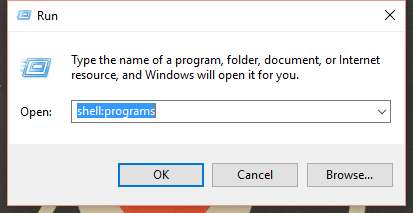
Käynnistä Suorita-ruutu kirjoittamalla Juosta Kirjoita Cortana-hakukenttään ja kirjoita sitten kuori: ohjelmat mainitussa Run-ruudussa. Napsauta hiiren kakkospainikkeella taustaa n Explorer-ikkuna Hakkeroi Windows Exploreri tehokkuuden lisäämiseksiWindows Explorer - tunnetaan nimellä Windows 7 File Explorer - on sovellus, johon vietät todennäköisesti paljon aikaa. Jopa Windows-geekit, jotka välttävät minkään muun Microsoft-ohjelman käyttöä, ovat yleensä ... Lue lisää , joka aukeaa, välttämättä hiiren kakkospainikkeella kuvaketta ja napsauttamalla liitä.
Nyt lisäämäsi verkkosivusto haudataan Kaikki sovellukset -osa. Yksinkertaisesti vieritä siihen ja vedä se ruutuosaan valikon oikealla puolella. Voit poistaa pikakuvakkeen työpöydältäsi, kun se on valmis. Se siitä!
Mitä verkkosivustoja aiot tallentaa Windows 10: n Käynnistä-valikkoon nyt, kun voit tehdä sen ilman Edgeä tai IE: tä? Jaa kommentteihin!
Dave LeClair rakastaa pelejä konsolissa, PC: ssä, mobiililaitteissa, kämmenlaitteissa ja kaikissa elektronisissa laitteissa, jotka pystyvät pelaamaan niitä! Hän johtaa Tarjoukset-osaa, kirjoittaa artikkeleita ja työskentelee paljon kulissien takana MakeUseOfilla.

